怎么解决windowshello在此设备上不可用问题
本篇内容主要讲解“怎么解决windows hello在此设备上不可用问题”,感兴趣的朋友不妨来看看。本文介绍的方法操作简单快捷,实用性强。下面就让小编来带大家学习“怎么解决windows hello在此设备上不可用问题”吧!
成都创新互联坚持“要么做到,要么别承诺”的工作理念,服务领域包括:成都网站设计、网站建设、企业官网、英文网站、手机端网站、网站推广等服务,满足客户于互联网时代的凤庆网站设计、移动媒体设计的需求,帮助企业找到有效的互联网解决方案。努力成为您成熟可靠的网络建设合作伙伴!
根据不同的情况,小编准备了几种解决方法:
第一种方法:
1.如果是之前不能使用时使用的是Administrator登陆系统的,且系统版本不为家庭版,试试【win】+【R】后输入【gpedit.msc】
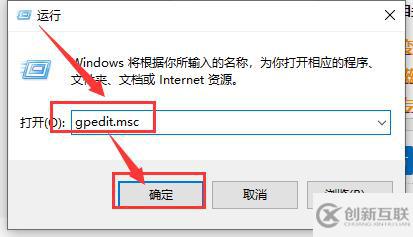
2.在【计算机配置】-【Windows设置】-【安全设置】-【本地策略】-【安全选项】中,找到【用户账户控制】:用于内置管理员账户的管理员批准模式,将这个策略设置为启用状态,看下效果。
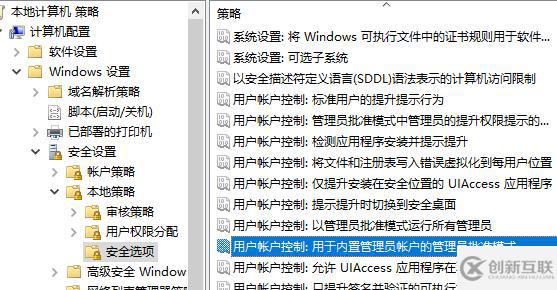
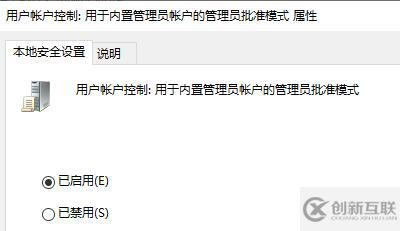
3.家庭版的话,试试【win+R】后输入【regedit】,定位到【HKEY_LOCAL_MACHINE\SOFTWARE\Microsoft\Windows\CurremtVersion\Polices\System】,新建一个DWORD,名为【FitlerAdministratorToken】,键值设为1。完成后重启下计算机,看下效果。
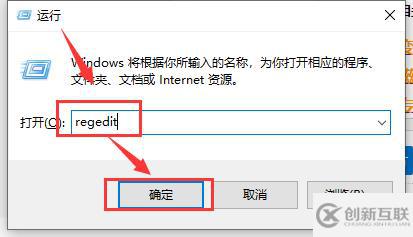
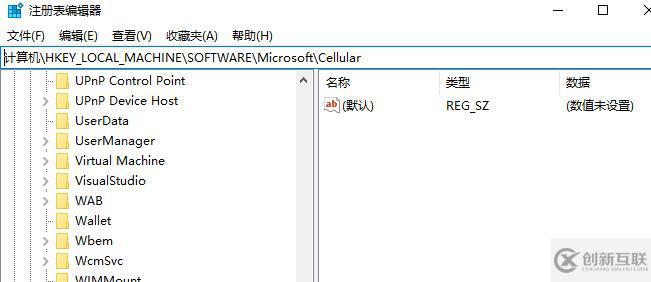
第二种方法:
如果是登陆选项中pin码登陆如果没有设置,建议先设置pin码,再看下Windows Hello的情况。
pin码设置方法
1.点击【开始】,选择【头像】,选择【更改账户设置】。
2.点击【登录选项】,点击【添加】,添加密码。

3.依次输入【新密码】、【重新输入密码】、【密码提示】,点击【下一步】。
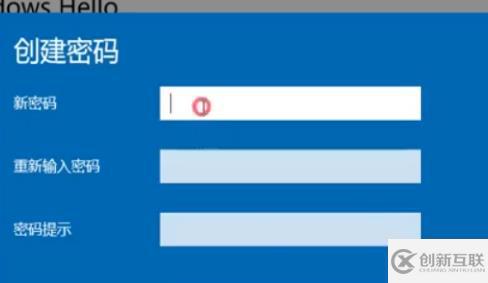
4.在【PIN】下方点击【添加】,输入刚刚添加的账户密码,点击【确定】,然后设置PIN码即可。
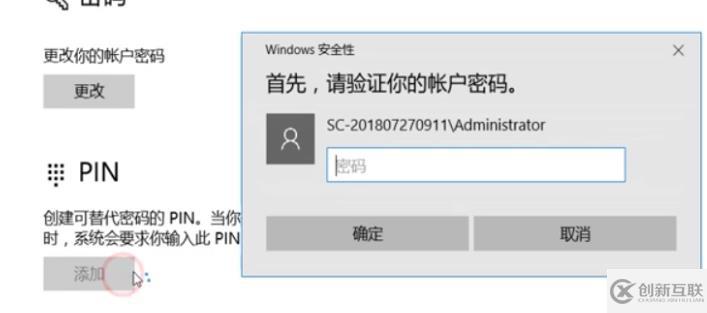
到此,相信大家对“怎么解决windows hello在此设备上不可用问题”有了更深的了解,不妨来实际操作一番吧!这里是创新互联网站,更多相关内容可以进入相关频道进行查询,关注我们,继续学习!
文章名称:怎么解决windowshello在此设备上不可用问题
转载来于:https://www.cdcxhl.com/article12/joopdc.html
成都网站建设公司_创新互联,为您提供网站营销、Google、移动网站建设、网页设计公司、品牌网站制作、虚拟主机
声明:本网站发布的内容(图片、视频和文字)以用户投稿、用户转载内容为主,如果涉及侵权请尽快告知,我们将会在第一时间删除。文章观点不代表本网站立场,如需处理请联系客服。电话:028-86922220;邮箱:631063699@qq.com。内容未经允许不得转载,或转载时需注明来源: 创新互联

- 寻求专业网页设计公司的好处 2022-10-31
- 成都教育培训型营销网页设计公司哪家好? 2016-10-26
- 佛山网页设计公司分享切图时应注意的问题 2022-11-30
- 外贸网站页面设计四大要素-成都网页设计公司 2023-03-11
- 碑林网页设计公司:判断网站设计成功与否的标准是什么? 2023-03-04
- 想做一个网站,该如何选择合适的网页设计公司 2022-09-16
- 网页设计公司浅析网页设计的几个错误点 2016-10-08
- 北京比较好的网页设计公司! 2018-09-05
- 网页设计公司怎样制作网页 2022-11-29
- 上海高端网页设计公司有哪些? 2020-12-27
- 如何选择好深圳网页设计公司 2020-11-02
- 网页设计公司:缺少大数据支撑容易产生的网络营销问题 2020-11-16